Slik bygger du inn en YouTube-video i en presentasjon av PowerPoint 2010

Høres bra? La oss se på hvordan det fungerer!
Slik setter du inn en YouTube-video i et PowerPoint 2010-prosjekt
1. Det første trinnet er å finne YouTube-videoen du vil legge inn. (Pkanskje noe fra youtube.com/groovypost.) :)
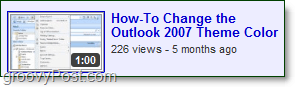
2. På YouTube-videosiden under videoen, Klikk embed og så Kopiere hele innebygd kode.
Valgfri - Etter å ha klikket på Embed-knappen, vises alternativet for innebygd valg, slik at du kan tilpasse innebygdekoden som spillerfarge, størrelse, kant osv.
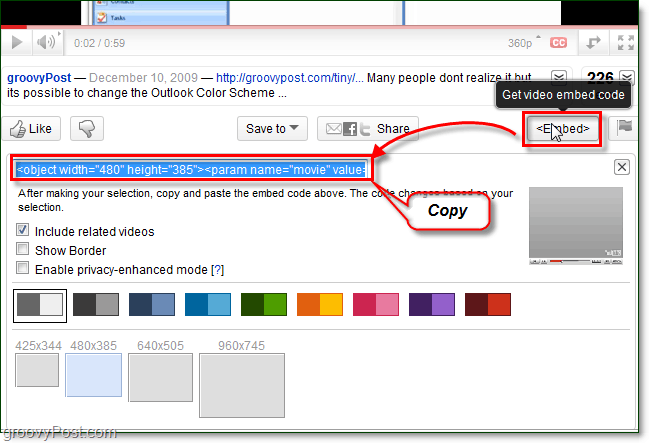
3. Gå nå inn på PowerPoint-presentasjonen og Klikk de Sett inn bånd og deretter Klikk Video. Fra rullegardinlisten Video som vises, Velge Video fra nettstedet.
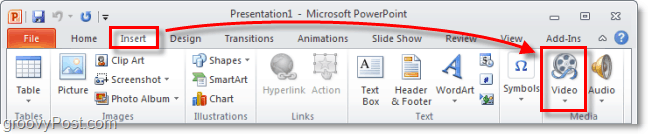
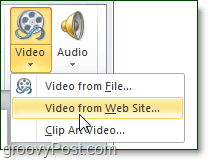
4. I vinduet som vises, Lim inn i YouTube kode fra tidligere. Når den er inne, da Klikk Sett inn.
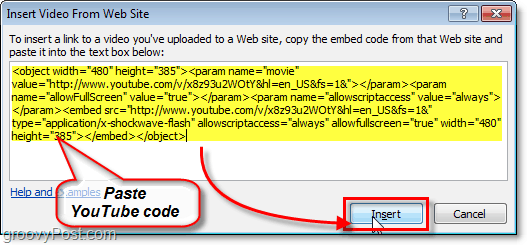
For å tilpasse utseendet på videoen din ytterligere, klikker du bare på Format og avspilling kategorien på båndet for å tilpasse hvordan videoene vises, og til og med legge til noen få groovy effekter.
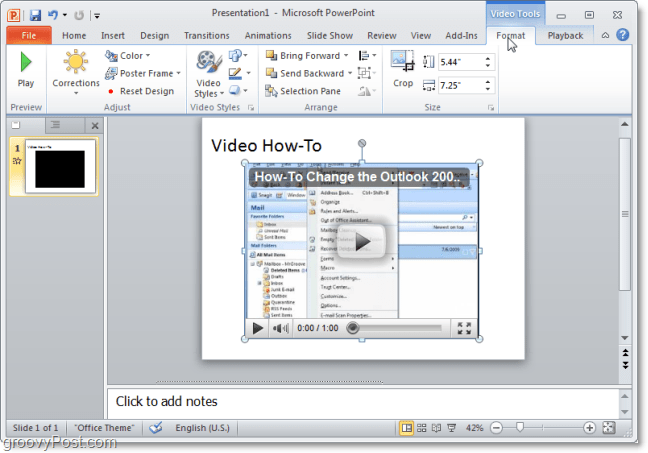
Det er alt det er! Kast videoen i midten av presentasjonen og Våkn opp freak out publikum med et kort klipp fra Office, Monty Python, eller ditt favorittcover av Hallelujah. ;)










Legg igjen en kommentar